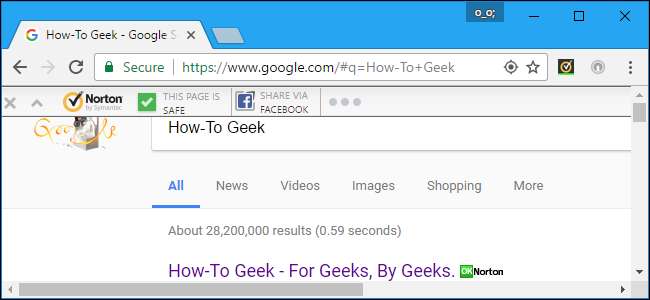
Norton , seperti kebanyakan alat antivirus lainnya, agak mengganggu. Ini menginstal toolbar di browser web Anda, muncul pemberitahuan bahkan ketika Anda mendownload file yang aman, dan menunjukkan berbagai penawaran dan laporan khusus. Namun Anda dapat menyetel Norton untuk hanya memberi tahu Anda saat sebenarnya ada masalah.
TERKAIT: Apa Antivirus Terbaik untuk Windows 10? (Apakah Windows Defender Cukup Baik?)
Langkah-langkah di bawah ini dilakukan dengan Norton Security Deluxe, tetapi prosesnya harus serupa untuk edisi perangkat lunak antivirus Norton lainnya. Untuk mempelajari lebih lanjut tentang program antivirus yang kami rekomendasikan, lihat panduan ini .
Singkirkan Ekstensi Browser Norton
TERKAIT: Jangan Gunakan Ekstensi Browser Antivirus Anda: Mereka Sebenarnya Dapat Membuat Anda Kurang Aman
Norton secara otomatis menginstal ekstensi browser "Norton Security Toolbar" dan "Norton Identity Safe" untuk Google Chrome, Mozilla Firefox, dan Internet Explorer saat Anda menginstalnya.
Norton Security Toolbar tidak hanya menambahkan toolbar ke browser Anda, tetapi juga mengubah halaman untuk menunjukkan apakah hasil pencarian "aman" atau tidak. Anda tidak memerlukan fitur ini — browser web dan mesin telusur Anda sudah mencoba memblokir situs web berbahaya. Antivirus Anda juga akan secara otomatis memindai unduhan apakah Anda tidak menggunakan ekstensi browser. Ekstensi Norton Identity Safe menyediakan pengelola kata sandi, tetapi kami merekomendasikannya pengelola kata sandi lainnya sebagai gantinya.
Kami tidak menyarankan penggunaan ekstensi browser antivirus Anda secara umum, karena mereka sering menghadirkan masalah. Kami merekomendasikan untuk menghapusnya.
Di Google Chrome, klik menu dan pilih Alat Lainnya> Ekstensi. Klik ikon tempat sampah di sebelah kanan ekstensi Norton Identity Safe dan Norton Security Toolbar untuk menghapusnya.
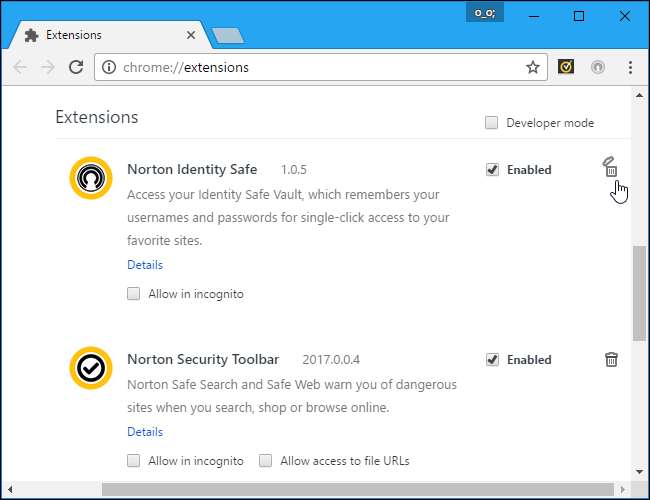
Di Mozilla Firefox, klik tombol menu dan pilih "Add-ons". Klik tombol "Nonaktifkan" di sebelah kanan add-on Norton Security Toolbar. Norton tampaknya tidak menawarkan add-on Norton Identity Safe untuk Firefox, jadi Anda hanya perlu menghapus toolbar tersebut.
Di Internet Explorer, klik tombol menu dan pilih "Kelola Add-on". Pilih Norton Toolbar dan add-on Norton Identity Protection di bawah Toolbars dan Ekstensi dan klik tombol "Nonaktifkan" di bagian bawah jendela untuk masing-masing.
Anda akan diminta untuk mengaktifkan ekstensi browser Norton nanti, tetapi Anda dapat mengklik link "Jangan Tanya Saya Lagi" di popup dan Norton tidak akan bertanya lagi di masa mendatang.
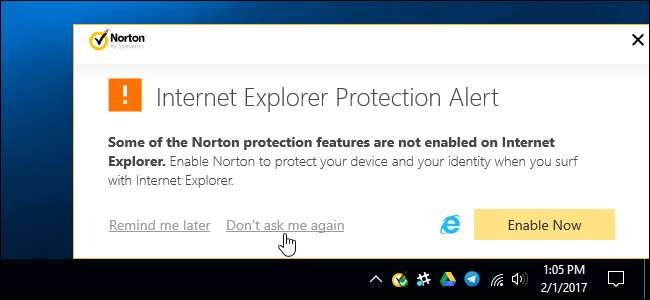
Nonaktifkan Laporan, Notifikasi Tugas Latar Belakang, dan Iklan
Setelan Norton lainnya terletak di antarmukanya. Untuk membukanya, cari ikon Norton di area notifikasi Anda — tampak seperti lingkaran kuning dengan tanda centang di dalamnya — dan klik dua kali. Ikon mungkin tersembunyi di balik panah atas di sebelah kiri ikon baki sistem Anda.
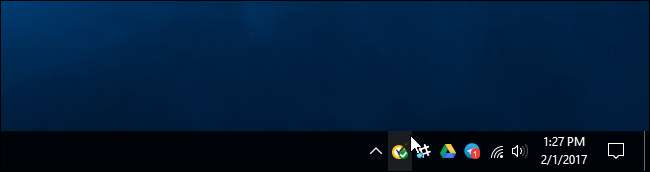
Klik tautan "Pengaturan" di sudut kanan atas jendela Norton Security.
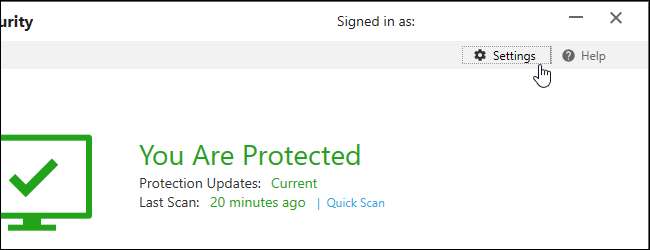
Anda akan melihat kotak centang "Mode Senyap" di sini, dan Anda dapat mengekliknya untuk segera membuat Norton diam. Namun, Mode Senyap bukanlah solusi permanen. Anda hanya dapat mengaktifkan Mode Hening untuk satu hari pada satu waktu dan itu akan menonaktifkan dirinya sendiri setelah itu.
Untuk menemukan beberapa pengaturan pemberitahuan Norton, klik "Pengaturan Administratif" di sini.
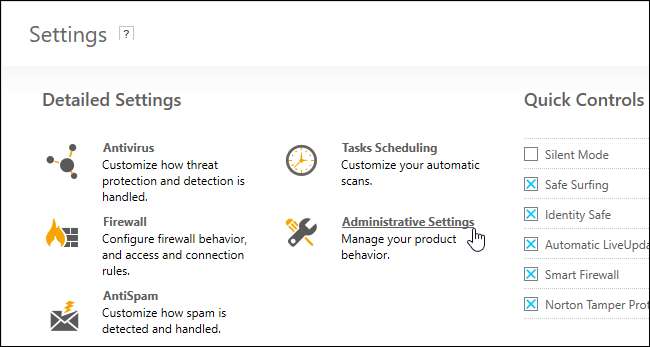
Norton secara otomatis akan menampilkan laporan setiap 30 hari dengan informasi tentang tindakan yang dilakukannya dalam 30 hari terakhir. Untuk menonaktifkan pemberitahuan laporan, setel penggeser "Laporan 30 Hari" ke "Nonaktif". Norton masih akan membuat laporan; itu tidak akan mengingatkan Anda.
Anda masih dapat melihat setiap laporan 30 hari secara manual dengan mengklik tombol "Laporan 30 Hari" di antarmuka Norton. Tombol ini hanya akan muncul setelah Norton membuat laporan, jadi Anda tidak akan melihatnya jika Anda baru saja menginstal Norton.
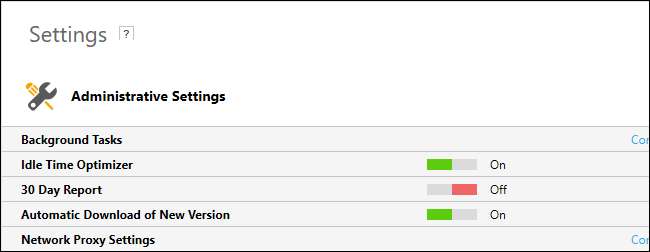
Norton secara otomatis melakukan beberapa tugas di latar belakang, termasuk pemindaian antivirus otomatis dan tugas pembersihan sistem. Secara default, Norton akan menampilkan pemberitahuan saat menjalankan tugas latar belakang ini.
Jika Anda tidak ingin melihat notifikasi ini, setel "Norton Task Notification" ke "Off" di sini.
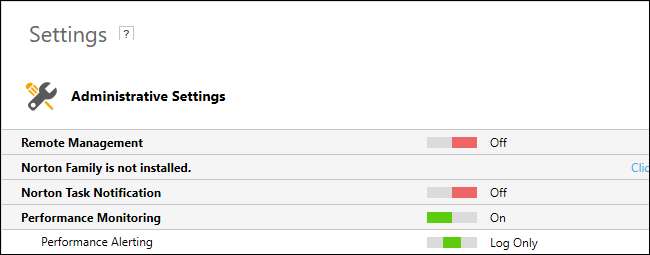
Norton secara otomatis menampilkan "penawaran khusus" untuk produk Norton lainnya secara default. Ini pada dasarnya hanyalah iklan untuk produk Norton lainnya.
Untuk menonaktifkan pemberitahuan penawaran khusus ini, gulir ke bawah pada layar Pengaturan Administratif dan setel "Pemberitahuan Penawaran Khusus" ke "Nonaktif".
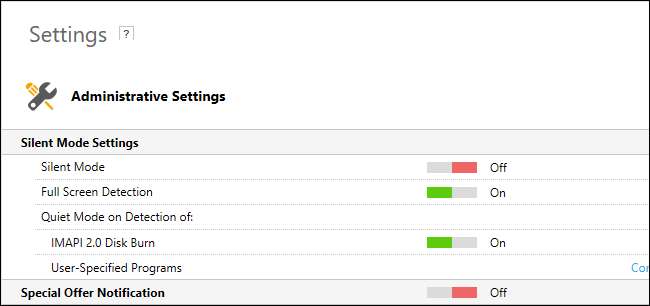
Sembunyikan Pemberitahuan Unduhan Aman
Norton secara otomatis memeriksa layanan reputasi setiap kali Anda mengunduh file dari berbagai browser web, klien email, pengelola unduhan, dan program peer-to-peer. Anda akan melihat pesan yang mengatakan "[File name] aman" jika semuanya baik-baik saja.
Pop-up ini tidak diperlukan sama sekali. Anda dapat menonaktifkannya dan meminta Norton hanya memperingatkan Anda jika sebenarnya ada masalah.
Untuk menonaktifkan pemberitahuan saat Anda mengunduh file aman, klik Pengaturan> Firewall> Intrusi dan Perlindungan Browser dan setel "Unduh Pemberitahuan Wawasan" ke "Hanya Risiko".
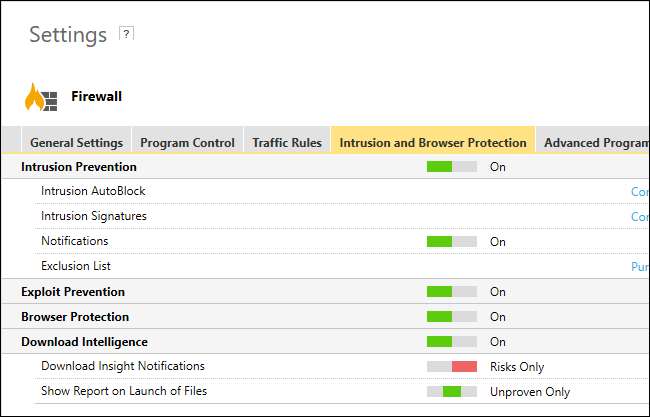
Blokir AntiSpam Popup
Norton menyertakan fitur anti-spam yang terintegrasi dengan klien email desktop seperti Microsoft Outlook. Fitur ini mencakup "layar selamat datang" yang memberi Anda informasi dan munculan umpan balik. Jika Anda hanya ingin fitur anti-spam berjalan secara diam-diam di latar belakang, Anda dapat menonaktifkannya.
Untuk melakukannya, klik Pengaturan> AntiSpam di antarmuka Norton. Klik tab "Integrasi Klien" dan setel "Layar Selamat Datang" dan "Umpan Balik" ke "Nonaktif".
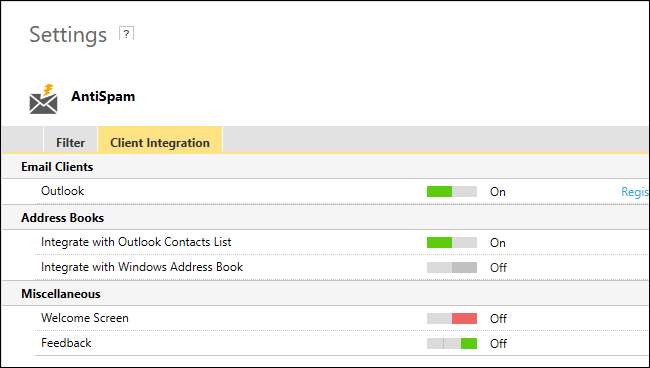
Norton harus keluar dari jalan Anda setelah Anda mengubah pengaturan ini, secara otomatis melindungi PC Anda di latar belakang. Anda hanya akan melihat pemberitahuan jika Norton mendeteksi adanya masalah.







